YouTube TV Konumunu Her Yerden Yerel Kanalları İzlemek İçin Nasıl Değiştirirsiniz
Neden YouTube TV'de konumu değiştir?
Çoğunlukla yerel kanallar, seyahat veya hesabınızı başka bir yerdeki ailenizle paylaşmak içindir. YouTube TV yalnızca yaşadığınızı düşündüğü yere göre yerel haberler ve sporlar gösterir. Bunun nedeni Ana Alan kuralıdır. Bunu kaydolduğunuzda seçersiniz. Bundan sonra sık sık değiştiremezsiniz. Taşınırsanız, seyahate çıkarsanız veya başka birinin hesabınızı başka bir şehirde kullanmasına izin verirseniz, düzgün çalışmayabilir.
YouTube TV, IP adresinizi, GPS'inizi ve Wi-Fi ağınızı kullanarak konumunuzu kontrol eder. Bilgiler eşleşmezse, programları engelleyebilir veya konumunuzu doğrulamanızı isteyebilir.
Bu yazıda YouTube TV'nin konumunuzu nasıl bulduğunu, Ev Alanınızı nasıl değiştireceğinizi, konum kontrolünü nasıl atlayacağınızı ve ortaya çıkan konum hatalarını nasıl düzelteceğinizi ele alacağız.

Bu makalede:
Bölüm 1: YouTube TV Konumunuzu Nasıl Belirler?
YouTube TV'nin size doğru kanalları gösterebilmesi için nerede olduğunuzu bilmesi gerekir. Yerel haberler, sporlar ve şovlar şehrinize bağlı olarak değişir. Bu nedenle, YouTube TV konumunuzu kontrol etmek için birkaç yol kullanır:
1. Birincil yöntemler:
• Cihaz GPS'i - Mobil cihaz kullanıyorsanız YouTube TV, nerede olduğunuzu görmek için GPS'i kullanır.
• IP adresi - Çevrimiçi olduğunuzda, internetiniz konumunuzu konumunuz aracılığıyla ele verir. IP adresi.
• Ana Alan ayarları - İlk kaydolduğunuzda, YouTube TV'ye ev bölgenizi söylersiniz. Önemlidir çünkü hangi yerel içeriği alacağınıza karar verir.
2. YouTube TV konum değişikliklerini neden kısıtlıyor?
Sadece eğlence amaçlı değil. TV hakları yüzünden. Kanallar ve spor takımları YouTube TV'nin sadece belirli yerlerde belirli programları göstermesine izin veriyor. Bu yüzden YouTube TV kurallara uymak zorunda, aksi takdirde yasal sorunlar yaşayabilir.
Bölüm 2: Resmi Yöntem: YouTube TV'de Ana Sayfa Alanını Değiştirme
Diyelim ki yeni bir şehre veya eyalete taşındınız. YouTube TV'deki ev bölgenizi değiştirmeniz gerekebilir.
1. Evinizin Alanını Ne Zaman Değiştirebilirsiniz?
• Her 12 ayda sadece 2 kez değiştirebilirsiniz.
• Yeni lokasyona sadece telefonunuzdan değil, Wi-Fi kullanarak ulaşmalısınız.
2. Ev Alanını Güncelleme Adımları
• Bilgisayarınızdan tv.youtube.com adresine gidin.
• Profil resminize tıklayın.
• Git Ayarlar > Alan > Ana Sayfa Alan.
• Tıklamak Güncelleme yeni evinizi kurmak için.

3. Sınırlamalar
• Mobil şebekeye değiştiremezsiniz. Ev Wi-Fi'sini kullanın.
• YouTube TV hile yaptığınızı düşünürse sizi engelleyebilir.
• Eski yerel kanallarınıza erişiminizi kaybedersiniz.
Yani bunu ancak yeni bir yere taşındığınızda yapın.
Bölüm 3: YouTube TV Konum Doğrulaması Nasıl Atlatılır (Çözüm Yolları)
YouTube TV, yerel kanalları göstermek için nerede olduğunuzu kontrol eder. Taşınırsanız veya seyahat ederseniz, bazı şovları engelleyebilir. Ancak endişelenmeyin, bunun etrafından dolaşmanın yolları vardır. Bunlara bypass'lar veya hileler denir. Şovlarınızı engellenmeden izlemenize yardımcı olurlar. Bu bölüm size YouTube TV'nin doğrulama konumunu nasıl atlatacağınızı öğretecektir. Bunlar basit, güvenlidir ve doğru kullanılırsa iyi çalışır.
1. Mobilde YouTube TV'yi Kandırın
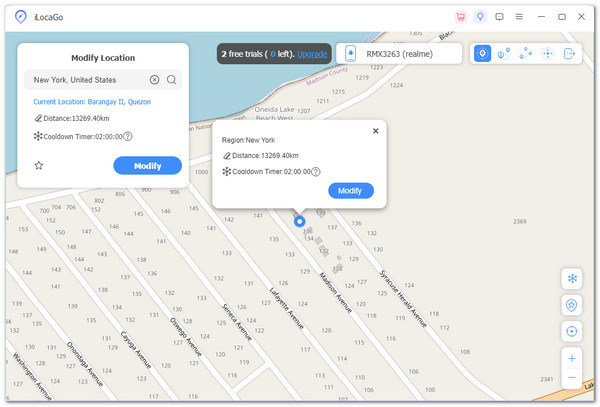
YouTube TV konumunuzu kontrol etmenizi ister, bu da seyahat ettiğinizde veya başka bir şehirden bir şey izlemek istediğinizde programları izlemenizi engelleyebilir. Neyse ki, bunu telefonunuzda veya tabletinizde düzeltmenin akıllı bir yolu var. adlı bir aracı kullanabilirsiniz. imyPass iLocaGoiPhone veya Android'de GPS konumunuzu kolayca değiştirmenize yardımcı olur, bu da YouTube TV'nin doğru yerde olmasanız bile doğru yerde olduğunuzu düşünmesi anlamına gelir.
Kullanımı basit ve güvenlidir. Sadece cihazınızı bağlayın, istediğiniz şehri seçin ve izlemeye başlayın. Bu araç, sık sık taşınan veya sık sık seyahat eden ancak favori şovlarını kaçırmak istemeyen kişiler için iyi çalışır. Çok fazla kuralı ihlal etmeden YouTube TV'nin konum kontrollerini atlatmak için iyi bir numaradır.
Aşağıda imyPass iLocaGo kullanarak iPhone veya Android'de YouTube TV konumunun nasıl kandırılacağına dair öğretici bulunmaktadır:
imyPass iLocaGo'yu yükleyin
Resmi imyPass web sitesine gidin. iLocaGo'yu bilgisayarınıza indirin ve kurun. Windows ve Mac'te çalışır.
Telefonunuzu Bağlayın
iPhone veya Android'inizi bir USB kablosu kullanarak takın. Aracın cihazınızı bulmasını sağlamak için ekrandaki adımları izleyin.
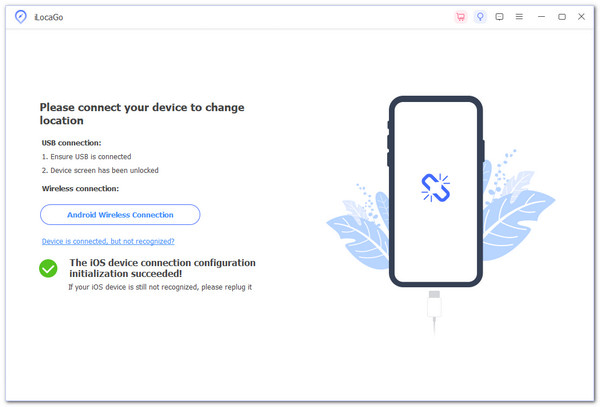
Konumu Değiştir'i seçin
Bağlandıktan sonra seçin Konumu Değiştir Programda. Dünyadaki herhangi bir yeri seçmenize olanak sağlar.

Bir Yer Seçin
YouTube TV'nin sizi içinde olduğunuzu düşünmesini istediğiniz şehrin adını yazın. Örneğin, Los Angeles veya Chicago yazın. Ardından, tıklayın Değiştir.

YouTube TV Uygulamasını açın
Şimdi, telefonunuzdaki YouTube TV uygulamasına gidin. Yeni konumda olduğunuzu düşünecek ve o bölgedeki yerel kanalları görmelidir. Telefonunuzun konum hizmetlerinin açık olduğundan emin olun. Bu, imyPass iLocaGo'nun işini doğru yapmasına yardımcı olur.
İşte bu kadar! Artık YouTube TV sizin farklı bir şehirde olduğunuzu düşünüyor. Gerçekten orada olmadan yerel haberleri veya sporları izleyebilirsiniz. Yardıma ihtiyacınız varsa iPhone'da GPS konumunuzu değiştirme ve Android için imyPass iLocaGo anahtardır.
2. Hesabınızı Farklı Lokasyonlarda Paylaşın
Bazı insanlar kullanır aile paylaşımı bir hesabı birçok şehirde paylaşmak. Reddit'te farklı konumlarda bir YouTube TV paylaşım hesabı ararsanız, birçok kişinin nasıl çalıştığını sorduğunu veya ipuçları paylaştığını göreceksiniz.
Bunu nasıl yapıyorlar:
• Bir kişi, ana ev alanı.
• Diğerleri farklı yerlerden giriş yaparlar.
• Yerel kanalları hileyle izliyorlar veya yerel özellikleri kullanmıyorlar.
Not:
YouTube TV her 3 ayda bir kontrol eder. Birisi ev alanından giriş yapmazsa erişimi kaybedebilirler.
Bölüm 4: "YouTube TV Konumu Doğrula" Hatalarını Düzeltme
• Mobil bir cihaz kullanıyorsunuz.
• Bir süredir evinizdeki Wi-Fi'ı kullanmıyorsunuz.
• Taşındınız ancak ikamet ettiğiniz bölgeyi güncellemediniz.
• VPN veya GPS sahtekarlığı kullandınız.
Bunu Düzeltmenin Yolları:
• Ev Wi-Fi'nize gidin ve YouTube TV'yi açın. Konumunuzu kontrol edecektir.
• Bir telefon veya tablette açın Konum Hizmetleri.
• Evinizin Wi-Fi ağına bağlı bir dizüstü bilgisayardan oturum açın ve şuraya gidin: Ayarlar > Alan > Mevcut Oynatma Alanı.
• Kullanıyorsanız VPN veya konum sahteciliğini kapatın.
• Hiçbir şey işe yaramazsa YouTube TV Desteği ile iletişime geçin.
Not:
Ev internetinizi her zaman ayda bir kez kullanın. Erişiminizi güvenli tutar ve hataları önler.
Bu kılavuzu adım adım takip ederseniz, YouTube TV istediğiniz gibi çalışmalıdır. Ancak her zaman unutmayın, hileler sizi oyundan attırabilir, bu yüzden akıllı olun ve mümkün olduğunda resmi yöntemleri kullanın.
Çözüm
Senin değiştirmek YouTube TV konumu Taşındığınızda, seyahat ettiğinizde veya hesabınızı diğer şehirlerdeki ailenizle paylaştığınızda yardımcı olur. Ancak YouTube TV, Ev Alanı kuralları ve konum kontrolleriyle bunu zorlaştırır. Güncellemek için yalnızca birkaç şansınız olur. Ve eğer her şey uyuşmazsa, yerel şovlara erişiminizi kaybedebilir veya hatalar alabilirsiniz. Kolay bir çözüm istiyorsanız, imyPass iLocaGo'yu deneyin. YouTube TV'yi hala evde olduğunuzu düşünmeye kandıran basit bir araçtır. Android ve iPhone'da çalışır; haritada bir nokta seçin ve hazır olun.
Sıcak Çözümler
-
GPS Konumu
- Koordinatlarla En İyi Pokemon Go Konumları
- Life360'ta Konumunuzu Kapatın
- iPhone'da Konum Nasıl Değiştirilir?
- iSpoofer Pokemon Go'nun incelemesi
- iPhone ve Android'de Sanal Konumları Ayarlama
- TikTok Konumunuzu Takip Edin
- Monster Hunter Now Joystick
- IP Konum Bulucunun İncelenmesi
- Mobile Legends Konumunu Değiştir
- Tiktok'ta Konumu Değiştir
-
iOS'un kilidini aç
-
iOS İpuçları
-
Android'in kilidini aç

